วิธีใช้สีแบบอักษรหรือแบบอักษรหลายแบบในเซลล์เดียวใน Excel
ในหลายกรณีคุณต้องใช้สีแบบอักษรหรือแบบอักษรหลายแบบเพื่อให้คำบางคำโดดเด่นในเซลล์เดียว บทความนี้แสดงรายละเอียดสองวิธีในการแก้ปัญหา
ใช้สีแบบอักษรหรือแบบอักษรหลายแบบในเซลล์เดียวใน Excel
ใช้สีแบบอักษรหรือแบบอักษรหลายแบบในเซลล์เดียวใน Excel
คุณสามารถทำตามขั้นตอนด้านล่างเพื่อใช้สีฟอนต์หรือฟอนต์หลายแบบในเซลล์เดียว
1. เลือกเซลล์ที่คุณต้องการใช้สีฟอนต์หรือฟอนต์หลาย ๆ แบบจากนั้นเข้าไปในเซลล์โดยกดปุ่ม F2 (หรือดับเบิลคลิกที่เซลล์)
2. เลือกข้อความที่คุณต้องการใช้สีฟอนต์หรือฟอนต์อื่นคลิก หน้าแรก > ตัวอักษรสี or ตัวอักษร ใน ตัวอักษร จากนั้นระบุสีแบบอักษรหรือแบบอักษรที่คุณต้องการ ดูภาพหน้าจอ:
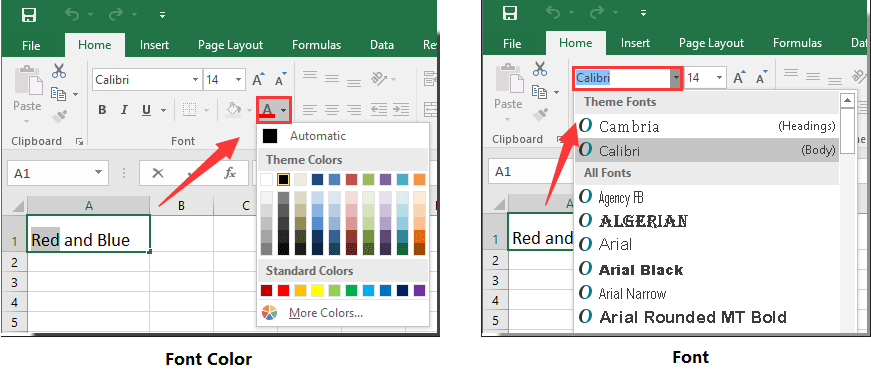
3. ทำซ้ำขั้นตอนที่ 2 จนกว่าเซลล์จะเต็มไปด้วยสีฟอนต์หรือฟอนต์อื่นที่คุณต้องการ
คุณสามารถเห็นสีแบบอักษรหลายสีที่ใช้ในเซลล์ดังภาพด้านล่างที่แสดง
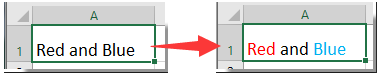
สุดยอดเครื่องมือเพิ่มผลผลิตในสำนักงาน
เพิ่มพูนทักษะ Excel ของคุณด้วย Kutools สำหรับ Excel และสัมผัสประสิทธิภาพอย่างที่ไม่เคยมีมาก่อน Kutools สำหรับ Excel เสนอคุณสมบัติขั้นสูงมากกว่า 300 รายการเพื่อเพิ่มประสิทธิภาพและประหยัดเวลา คลิกที่นี่เพื่อรับคุณสมบัติที่คุณต้องการมากที่สุด...

แท็บ Office นำอินเทอร์เฟซแบบแท็บมาที่ Office และทำให้งานของคุณง่ายขึ้นมาก
- เปิดใช้งานการแก้ไขและอ่านแบบแท็บใน Word, Excel, PowerPoint, ผู้จัดพิมพ์, Access, Visio และโครงการ
- เปิดและสร้างเอกสารหลายรายการในแท็บใหม่ของหน้าต่างเดียวกันแทนที่จะเป็นในหน้าต่างใหม่
- เพิ่มประสิทธิภาพการทำงานของคุณ 50% และลดการคลิกเมาส์หลายร้อยครั้งให้คุณทุกวัน!

